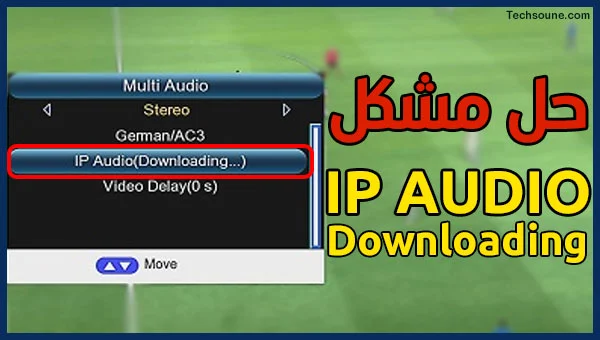في جزء أخر من مشاكل أجهزة الإستقبال المتعلق بصوتيات beIN Sports أو التعليق العربي على أقمار الشرينج، المشكل هو ظهور كتابة Downloading... بجانب IP AUDIO عند محاولة تشغيل أحد قنوات راديو Bein. وقد يتسبب فيه العديد من الأسباب التي نتعرف على حلها في هذا الشرح. تابعوا بقية المقال للتعرف على طريقة اصلاح مشكل عدم اشتغال صوتيات بي ان سبورت على أجهزة الرسيفر سواء Echolink أو Vision أو icone ...
مشكل توقف عمل راديو bein المتكون من 10 صوتيات قد يرجع إلى:
السبب الأول: تحديث الرسيفر
الحل الأول الذي يجب أن تفكر به هو تمرير التحديث الأخير لجهاز الإستقبال سواء من التحديث أون لاين من الرسيفر أو تحميل الفلاش من موقع الشركة المصنعة وتمريره يدويا عبر USB.
السبب الثاني: عدم وجود اتصال أنترنت
قبل تشغيل IP Audio تأكد من اتصال الرسيفر بالانترنت سواء WiFi أو 3G أو 4G، طريقة بسيطة يمكن التأكد بها وهي تشغيل تطبيق YouTube الموجود على جميع أجهزة الإستقبال التي تدعم خاصية الشرينغ.
ملاحظة: قد يكون الرسيفر متصل لكن لا يوجد انترنيت.
السبب الثالث: إنتهاء مدة السيرفر
مشكل أخر يسبب توقف راديو beIN وهو سرفر الشرينج، فلغالب الرسيفرات مدة عمل السرفر متعلقة بـ IP Audio، قد يكون غير متصل أساسا أو انتهت مدته المجانية. (عام أو عامين).
في حالة إنتهاءه يجب تجديده، عن طريق شراء اشتراك سنوي جديد. وسوف تعود صوتيات بي اين للإشتغال من جديد.
السبب الرابع: إعدادات الرسيفر
المشكل الأخير التي قد واجهني شخصيا وهو خلل في اعدادات الرسيفر الشيء الذي منع خاصية IP Audio من العمل، وهو عدم ضبط التاريخ والتوقيت في جهاز الاستقبال. خصوصا عند استعمال دولتك للتوقيت الصيفي بإضافة ساعة للتوقيت المعمول به.
حل إضافي
في حال لم يعمل معك أي من الحلول أعلاه، في اصلاح مشكل Downloading التي يظهر في ميزة IP Audio، يبقى الحل الأفضل هو عمل فرمطة أي ضبط مصنع كامل الجهاز، وإعادة كل شيء للإعدادات الأصلية. وتفليش أو عمل تحديث له بآخر اصدار متوفر في موقع الشركة.
هل تم اصلاح مشكلة Downloading... الخاصة بك؟ إن كان لديك حل أخر لهذا المشكل أو لديك مشكل أخر، شاركنا من خلال التعليقات أسفل الموضوع ليستفيد الجميع.